Как клинить мангу в фотошопе
Обновлено: 08.07.2024
Настало время продолжить мою серию постов о сканлейте.
На этот раз я собирался рассказать о клине (чистке) сканов. Так и поступлю.
Сразу предупрежу, что в клине я понимаю меньше, чем во всех остальных частях процесса, потому пояснения могут быть довольно топорными и поверхностными.
По мнению большинства, задача клинера заключается лишь в том, чтобы удалять текст из облачков. Это в корне неверно. Клин — самая обширная и сложная часть сканлейта.
Если в двух словах конкретней: задача клинера — сделать отсканированую мангу красивой. Избавиться от артефактов появившихся при сжатии. Сделать чёрный цвет — чёрным, белый — белым. При этом не потеряв полутона, мелкие детали и скринтон. А если он (скринтон) ещё и корявый (что в основном происходит от сжатия изображения) — реанимировать его насколько является возможным.

Что же такое скринтон? Альтернатива штриховке. Текстура, которая накладывается поверх готового изображения, чтобы разбавить его монотонность и придать более интересный вид.
В нашем случае он выглядит вот так:

Итак. Первое что мы должны сделать — перевести получеый скан в режим "Градации серого". Чтобы он стал чёрно-белым, каким и должен быть. А далее начинается непосредственно очистка.
Один из самых простых и распространённых способов очистки сканов — инструмент "Уровни". Вот только для запущенных случаев (как наш пример) он не подходит. Способ простой, как две копейки. Нужно всего лишь вытянуть уровни белого и черного до такой отметки, на которой чисто белые участки станут белыми, а чёрные, соответственно, чёрными. Но стоит быть внимательными к полутонам, чтобы они так же не стали слишком светлыми/тёмными.
Отображение Уровня белого и черного цветов на примере нашего скана.
Слева — "грязный", справа — "чистый"

Так же чистить сканы можно с помощью других инструментов. Например "Цветовой диапазон".
Что по сути то же самое, что было описано выше, но чуть более вариативное.
Помимо родных инструментов фотошопа часто используются фильтры от сторонних производителей. В частности от Topaz Labs. А именно Clean, Denoise и Detail.
Про специфику данных фильтров рассказывать не стану, но расскажу в двух словах что к чему.
Clean — в нашем случае выравнивает скринтон.
Denoise — первичная обработка скана от артефактов.
Detail — позволяет добавить резкости скринтону не задевая основные линии, т.к. работает отдельно с разными по размеру деталями.
Примечание: фильтрами пользоваться стоит только продвинутым юзерам. К сожалению, в большинстве случаев использования их новичками, результат выходит ещё хуже, чем был до них.
Что ж, непосредственно о чистке вроде бы рассказал. Теперь перейдём к финальным штрихам:
Первый из них — удаление текста из облачков. Каждый делает это по-своему. Кто-то просто кисточкой. Кто-то заливкой. Некоторые придумывают способы автоматизации. Тут уж кто на что горазд и рассказывать особо не о чем.
Второй — "склейка" двойных страниц (разворотов).
При сканировании таких страниц теряется их середина, т.к. обычно переплёт проклеен и эта самая середина попросту залита клеем. Отсканировать её не представляется возможным. Рассказывать тут опять же особо не о чем. Вооружаемся фотошопом и рисуем. Для этого нам помогут "Штамп" и графический планшет (для особо сложных случаев).

Последний пункт можно было бы трактовать как часть первого, но не совсем.
Встречаются в манге такие вещи как "прозрачные" облачка и текст на фоне (названия глав, редакторские бредни, всяческие анонсы или просто таким образом оформленые мысли персонажей).
Вычищаются они все так же — рисованием всеми доступными способами.


Также можно схалтурить и облегчить себе жизнь сначала перекрыв оригинал текстом, а потом вычистив только торчащие из-под него части.
Но это, как любили говорить ещё пару лет назад, "не бро". Зато проще и быстрее.

На этом очередная часть моего повествования подходит к концу, т.к. мы плавно (а может и не очень) подошли к моменту, когда работа клинера заканчивается, и начинается работа тайпсеттера (тайпера).
Клин - это не только почистить "Облачка", но и убрать шум с изображения. Для начала коротко расскажу о двух основных способах убрать шум с манги, пользуясь при этом только фотошопом.
Первый способ самый простой, но в то же время коварный. Для устранения шума создается корректирующий слой "уровни", гистограмма подрезается с обеих сторон. При таком способе вместе с артефактами исчезают светлые и темные текстуры, изменяются полутона. Пользоваться им не советую, так как будут проблемы с восстановлением текстур.
Качественная картинка

Второй способ - это удаление шума с помощью выделения белого и черного с помощью "цветового диапазона" с определенным разбросом и последующего его затирания в чисто белый и чисто черный с помощью уровней. Этот способ работает по тому же принципу, что и предыдущий, но благодаря выделению не затрагивает полутона. Данный способ рекомендую!
Качественная картинка

Так как при использовании любого из этих способов затрагиваются светлые и темные текстуры, которые исчезают вместе с шумом, приходится восстанавливать их ластиком. Процесс затирания облачков и шума можно автоматизировать с помощью операций, а вот процесс восстановления текстур - нет. А восстанавливать их долго и делать это никому не хочется.
Тут нам на помощь приходит Waifu2x. Многие слышали о ней из постов на пикабу. Предварительно обработав мангу мы уменьшим шум, после чего "цветовой диапазон" можно будет применять с меньшим разбросом. Текстуры будут страдать меньше. Ниже пример обработки манги и цветной картинки.
Картинка 1
Картинка 2


На картинке ниже можно наглядно увидеть, как waifu2x обработала изображение.

А теперь результат нашего труда. Обе картинки ниже были в одинаковой степени очищены от шума. Видно, что картинка с waifu2x уже чистая, в то время как оригинальная картинка требует более сильного подрезания гистограммы. В результате, используя waifu2x, нам не приходится восстанавливать текстуры (или приходится, но в меньшем количестве).

Надеюсь, что эта информация была кому-нибудь полезна. Даешь чистую мангу!
ГЛАВНОЕ правило для работы с клинингом и тайпингом это - ЗАБУДЬТЕ ЧТО ТАКОЕ Paint И УДОЛИТЕ ЕГО, К ЧОРТОВОЙ БАБУШКЕ, С КОМПА РАЗ И НАВСЕГДА.
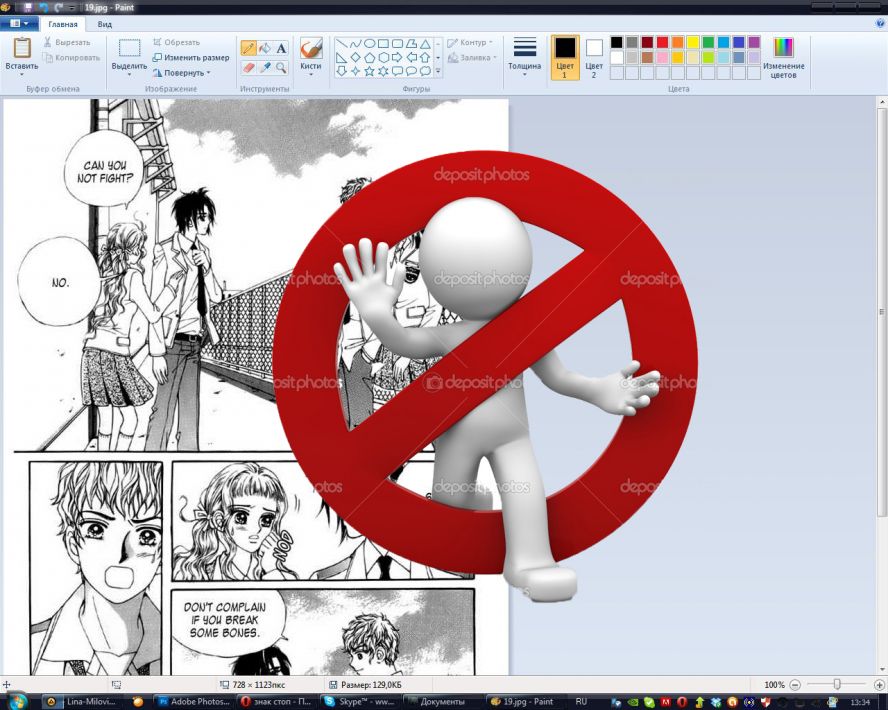
Единственное с чем мы работаем это - Photoshop и только Photoshop! А какую версию или прогу вы используете это у же ваше дело, где вам удобнее.
Лично я, как и большенство сканлейтеров, пользуюсь Adobe Photoshop.
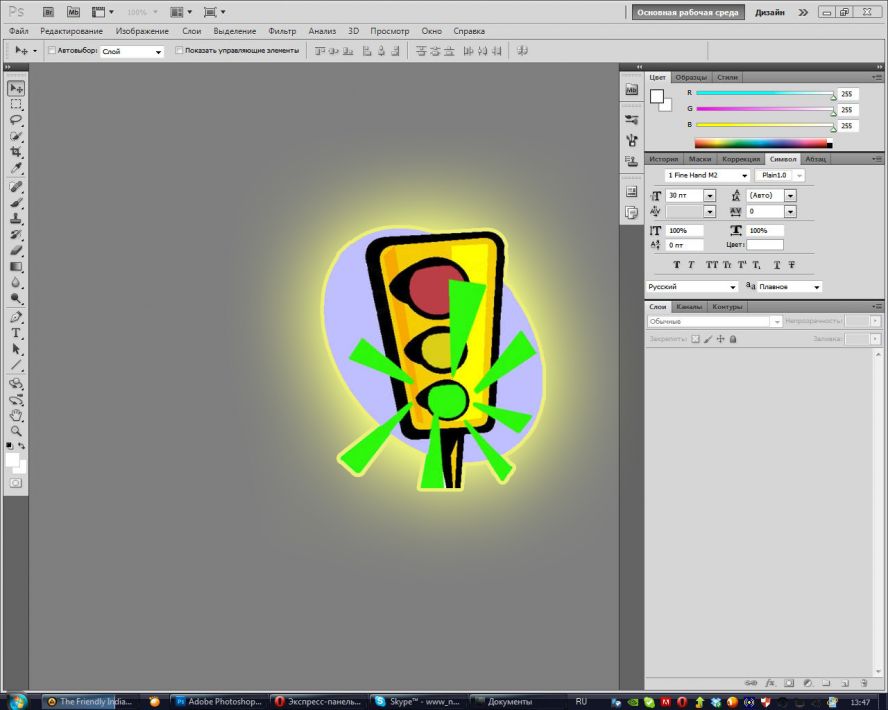
По-русски клининг означает очистку скана от текста, звуков.
Важнейший инструмент для тайпа - "Кисть", можно легко регулировать её толщину и форму, также не забывайте про цвет(белый, чёрный и т.д.), также обязательно контролируйте непрозрачность и нажим(они почти всегда должны быть на 100%).
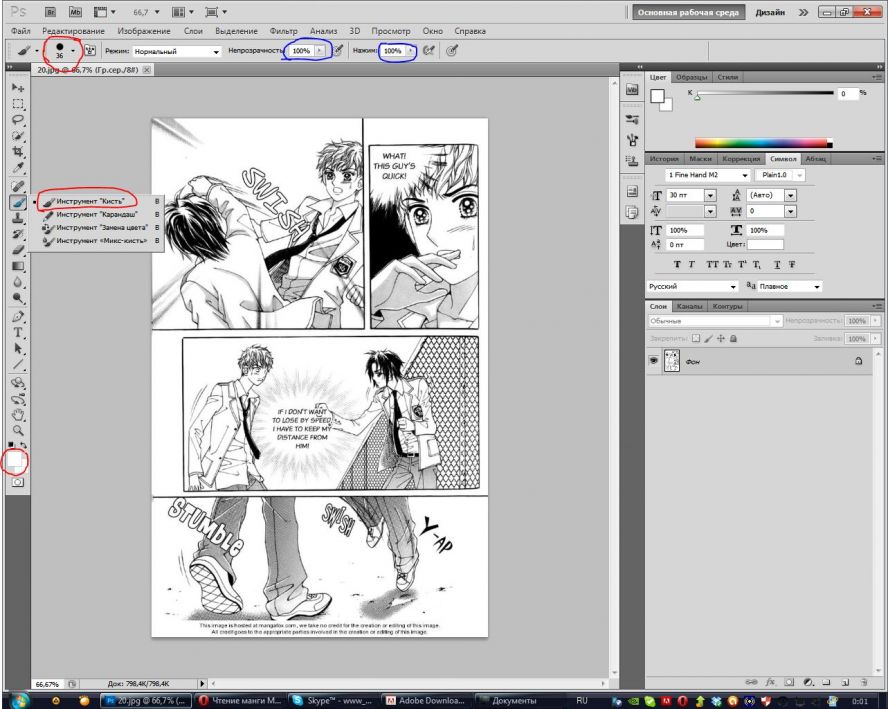
Дальше. Чистим всё, что можем кистью, тобишь закрашиваем белым или чёрным(в зависимости от фона) все буквы не русского происхождения(или украинского, или. короче, взависимости от языка на которым вы говорите), это касается и звуков если за ними нет фона. А те, у которых фон на заднем плане красуется, не трогаем!

Второй необходимый инструмент для клина - это "Штамп", им востанавливаем фон.
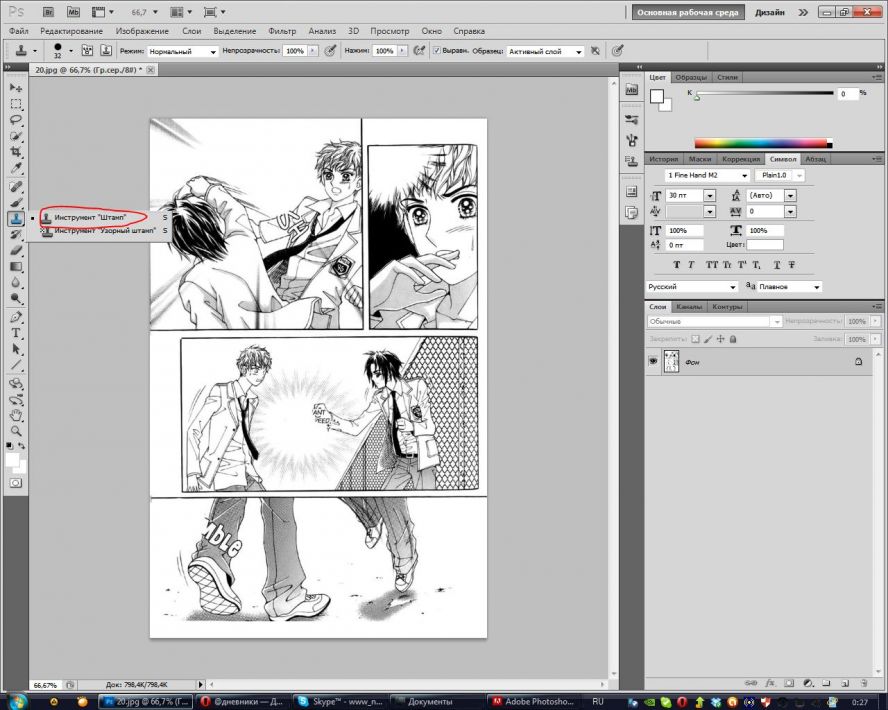
Работать со штампом проще простого! Этот инструмент работает таким действием, что копироет фон и вырисовывает его в другом месте, нименно, не копирует, а вырисовывает как кисть.
Чтобы скопировать нужный нам фон нужно зажать Alt и клмикнуть мышкой там, что копируем, и перенеосим курсор на ту область где будет происходить копирование, ну. и рисуем.

Помните следующие инструкции:
1. Чем чаще вы определяете область клонирования, тем лучше.
2. Старайтесь, чтобы клонированная область идеально пристроилась на новом месте. Для чего нужно учитывать света/тени, оттенки цвета и др.
3. Чтобы в конце клонированная область смотрелась более однородной, используйте по необходимости инструменты:
- размытие,
- затемнение,
- осветление,
- палец,
- губка
- резкость.
4. Помните, что инструмент штамп работает как кисть, значит, ему также можно менять размер и твердость.
И конечно же не ленимся дорисовывать, то что не можем скопировать!
И напоследок о клине, клин должен быть идеален, это без сомнений, но незабывайте, что как минимум треть клина закроется тайпсетом!
Читайте также:

